在移动设备上,众多用户倾向于通过WPS编辑表格,数据排序是常用功能。如何在手机WPS中配置表格数据的排序操作呢?
1、 打开手机中的WPS,在首页里点击顶部的【打开】并选择要编辑的表格。
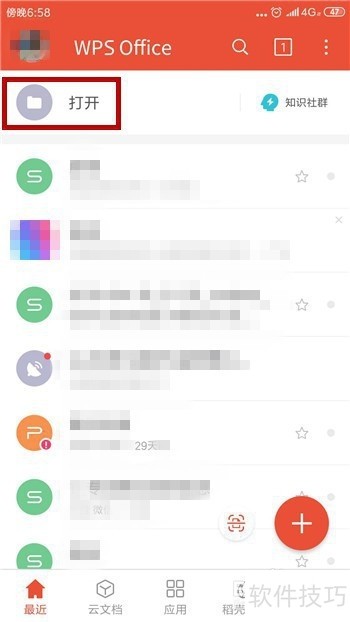
2、 然后打开表格后选择一个要排序的单元格,然后拖动要排序的区域。
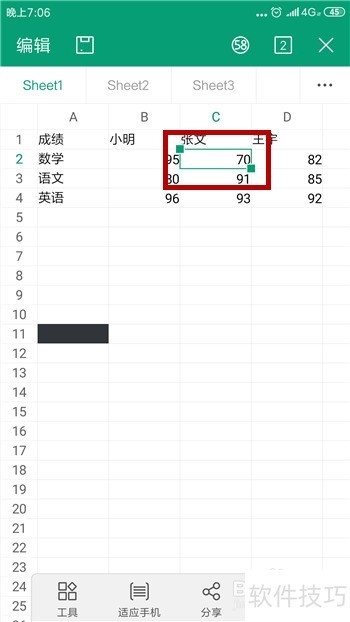
3、 选择好排序的所有单元格后找到左下角的【工具】选项并点击。
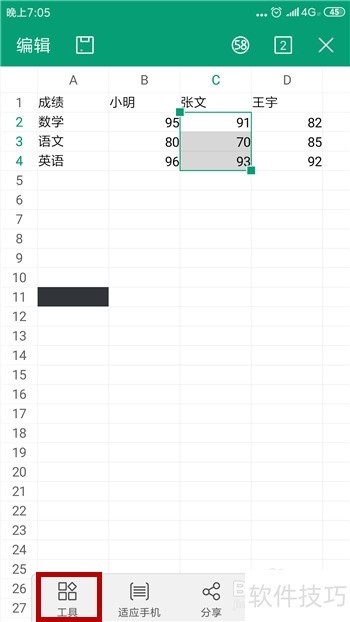
4、 打开工具界面后,找到分类【数据】并点击,如图所示。
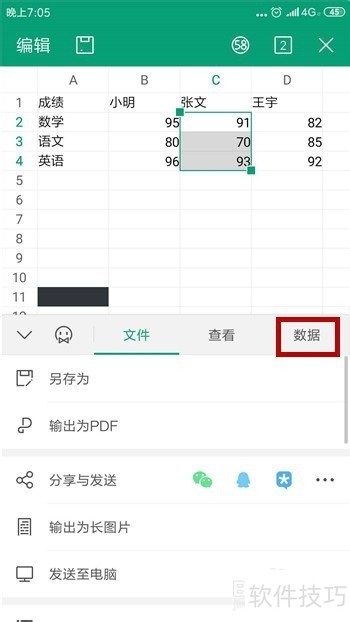
5、 然后在数据下方就能看到【升序排序】和【降序排序】,我们以升序为例。
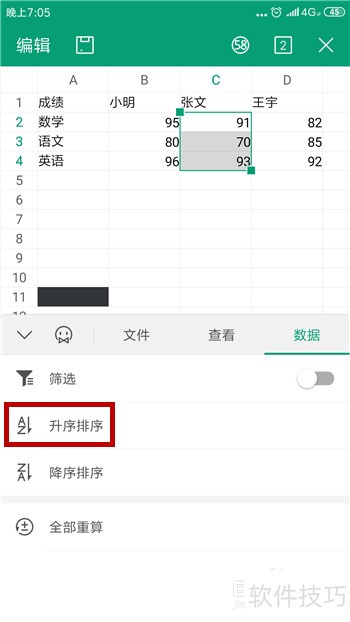
6、 点击后会出现一个提示就是检测到旁边有数据,我们点击【当前选定区域】。
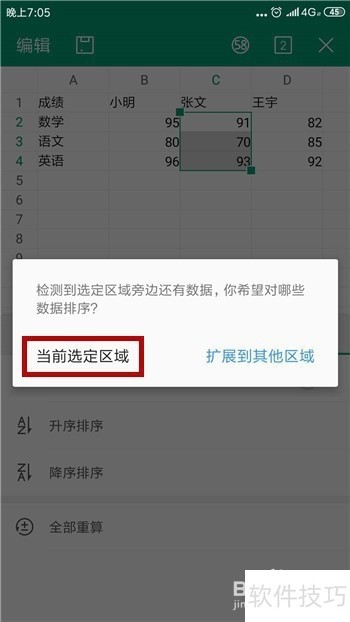
文章标题:手机WPS怎么设置表格数据排序
文章链接://www.hpwebtech.com/jiqiao/232436.html
为给用户提供更多有价值信息,ZOL下载站整理发布,如果有侵权请联系删除,转载请保留出处。
- 上一问:WPS中如何插入已有流程图?
- 下一问:WPS如何在批注中添加图片效果?
相关软件推荐
其他类似技巧
- 2025-01-13 08:34:01wps表格保存文件在哪
- 2025-01-13 06:12:01wps如何设置幻灯片的方向为“纵向”
- 2025-01-12 11:28:01WPS文字背景颜色怎样去掉如何修改
- 2025-01-12 10:56:01wps如何启用语音朗读功能
- 2025-01-12 10:38:01WPS PPT如何添加字幕式动画效果
- 2025-01-12 10:00:01WPS表格合并单元格的操作
- 2025-01-12 09:47:02怎样更换wps表格的字体颜色
- 2025-01-12 08:16:02WPS表格设置单元格边框
- 2025-01-12 07:06:02WPS表格怎样添加单元格文字下划线和双下划线
- 2025-01-12 06:56:01WPS文字如何给文档加密
金山WPS Office软件简介
WPS大大增强用户易用性,供用户根据特定的需求选择使用,并给第三方的插件开发提供便利。ZOL提供wps官方下载免费完整版。软件特性:办公, 由此开始新增首页, 方便您找到常用的办公软件和服务。需要到”WPS云文档”找文件? 不用打开资源管理器, 直接在 WPS 首页里打开就行。当然也少不了最近使用的各类文档和各种工作状... 详细介绍»









